电脑图标出现方框是什么原因?如何恢复正常显示?
- 生活窍门
- 2025-03-27
- 10
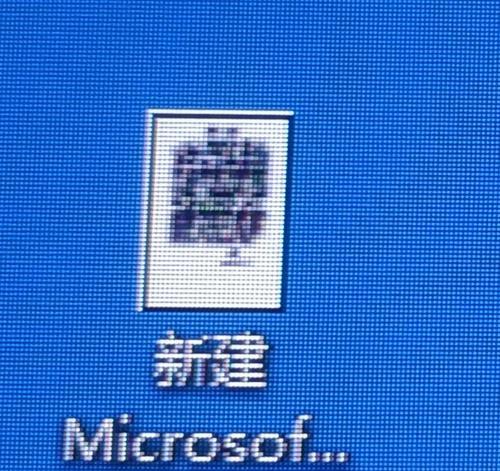
电脑图标显示为方框是许多用户在使用电脑时可能遇到的问题。这通常意味着该图标对应的文件或程序的图标缓存出现了问题,或者文件关联设置出现了异常。本文将探讨这个问题出现的原因...
电脑图标显示为方框是许多用户在使用电脑时可能遇到的问题。这通常意味着该图标对应的文件或程序的图标缓存出现了问题,或者文件关联设置出现了异常。本文将探讨这个问题出现的原因,并提供详细的步骤指导,帮助用户将电脑图标恢复到正常状态。
电脑图标为何会出现方框?
图标显示为方框是一个常见的用户界面问题,这通常发生在Windows操作系统中。出现这一现象可能有以下几种原因:
1.图标缓存损坏:Windows系统使用图标缓存来提高显示速度,如果图标缓存损坏,图标可能显示为默认的空白方框。
2.系统文件损坏:系统文件损坏或丢失也会导致图标显示异常。
3.病毒或恶意软件感染:某些病毒或恶意软件会修改或损坏文件关联设置,导致图标显示不正常。
4.显示设置问题:在某些情况下,图标显示异常可能与显示设置有关,如缩放比例设置不当等。
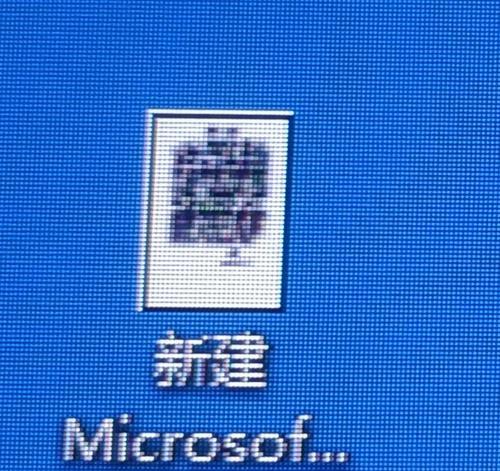
如何恢复正常显示电脑图标?
一、清理图标缓存
1.关闭资源管理器:
按下`Ctrl+Shift+Esc`打开任务管理器。
在进程标签下找到并选择“Windows资源管理器”。
点击右下角的“重启”。
2.清理图标缓存文件:
在任务栏搜索框输入`cmd`,右键选择“以管理员身份运行”命令提示符。
在命令行中输入以下命令,并按回车:
```
del%localappdata%\IconCache.db/a
```
关闭命令提示符。
3.重启电脑:
完成上述步骤后,重启电脑,让系统重建图标缓存。
二、修复系统文件
使用系统文件检查器(SFC)扫描并修复损坏的系统文件,步骤如下:
1.打开命令提示符(管理员),输入以下命令:
```
sfc/scannow
```
2.等待扫描和修复过程完成。
三、检查病毒和恶意软件
1.使用WindowsDefender或您信任的反病毒软件全面扫描电脑。
2.按照软件的指示清除发现的任何威胁。
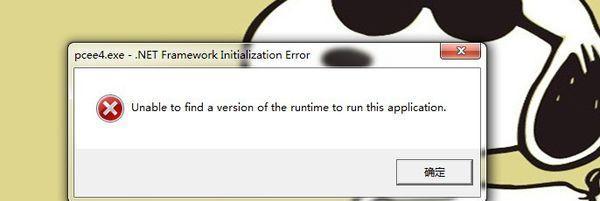
四、调整显示设置
如果图标大小异常,可能是显示设置的问题:
1.右键点击桌面空白处,选择“显示设置”。
2.确保在“缩放与布局”选项中设置的缩放比例是正确的(建议为100%或150%)。
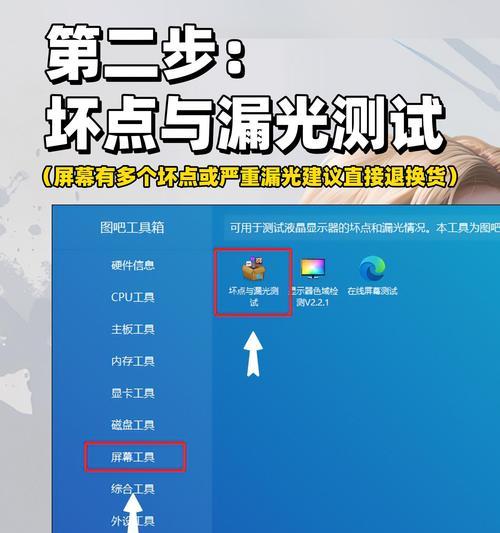
额外建议与常见问题
1.如何预防图标缓存问题再次发生?
为了减少图标缓存问题的发生,建议定期清理图标缓存,关闭电脑时不要直接按电源键,而是选择“关机”,以便让系统完成清理缓存的过程。
2.如果图标显示问题依旧存在怎么办?
如果按照上述步骤操作后问题仍然存在,可能需要更深入地检查系统设置或考虑进行系统恢复或重新安装操作系统。
3.如何避免病毒和恶意软件造成的图标显示问题?
保持系统和软件的最新状态,不下载和运行不明来源的文件,定期使用反病毒软件扫描电脑,这些都是预防病毒和恶意软件的有效措施。
通过上述步骤,大多数情况下都可以解决电脑图标显示为方框的问题。如果问题持续无法解决,建议寻求专业技术支持的帮助。
综上所述,电脑图标显示为方框主要是由于图标缓存损坏、系统文件问题、病毒或恶意软件感染以及显示设置问题导致的。通过清理图标缓存、修复系统文件、检查病毒和恶意软件以及适当调整显示设置,通常可以恢复电脑图标的正常显示。同时,采取适当的预防措施,可以有效避免类似问题的再次发生。
本文链接:https://www.taoanxin.com/article-9267-1.html

